
2017年も年末を迎えていますが、ここ最近自分のPC周りの環境をきちっと整えようと色々買い替えを進めています。
ふとマウスもそろそろ古くなってきて一部ラバー部分が欠損してきているので様々なマウスを吟味。
そんな中、僕が個人的に好きでキーボードや以前のマウスもLogicool製品を使っていたんですが知らぬ間にLogicool Gと言うゲーミングシリーズが出ている事を知りました。
ぶっちゃけ僕ゲームなんてほぼやらないんですが、調べてみるとすっごく僕にあってそうなマウス。
と言う事でG903を購入して1週間程使い倒してみたのでレビューをして行きたいと思います!
そもそも普通のマウスとゲーミングマウスって何が違うの?
まずそもそもの話なんですが、ゲーミングマウスってなんなんでしょう?
結論から言うと厳密にこうだ!って決まってないんですよね。
ただいくつか特徴として
- 比較的ボタンの数が多く、自由にボタン割り振りを出来る物が多い
- 解像度(後述)を変更できる物が多い
- 比較的高価な物が多く、ボタンがしっかりしている物が多い
- デザインに拘っている物が多く、LEDが搭載されている物もある
比較的ゲーミングマウスってこういう特徴があります。
と思いきや、この辺を搭載していないにも関わらずゲーミングマウスを名乗っているマウスもあります。
全体的にFPS等を始めとしたゲームをプレイし易い作りになっているマウス全般をそう指すだけであり、ゲーミングマウスを普段使い出来ないとかその逆は一切ありません。
だから一切ゲームをやらなくてもゲーミングマウスを使う事だって出来るし、300円ぐらいで投げ売りされてるマウスでゲームをする事も当然出来ます。
ただしゲームをプレイする為に求められるテクノロジーが詰まっていて、ゲーム上級者になると顕著に違いが出てくるのでしょう(多分笑)。
Logicool Gシリーズ G903スペック

それでは今日の本題、G903をご紹介して行きたいと思います。
G903の大きな特徴としては、
- LIGHTSPEEDワイヤレス機能
- わずか110gの超軽量構造
- 左右非対称でボタンを入れ替える事で左利きの方でも使用可能
- 全11個のボタン全てにコマンドやマクロを割り当て可能
- 有線/無線兼用で使える
- POWERPLAYワイヤレス充電に対応
と多岐に渡ります。
同梱品

G903には以下の付属品が同梱されています。
- 本体
- ユーザーガイド(説明書)
- 保証書
- microUSBケーブル(専用品)
- 無線レシーバー
- 横面キーレイアウト変更用パーツ

非常に細かいところですが、ケーブル1本見ても品質の良さが分かります。
左が同じくLogicool製のWebカメラのケーブル部分、右側がG903の付属ケーブルになるんですが一目瞭然の品質の良さ。
G903はケーブルの耐久性をあげるため網目状に編まれた作りになっていますし、僅かな差ですが一回りケーブルも太く作られています。
特にマウスを有線接続する場合、ケーブルはどこかで摩耗します。
多いケースはパソコン本体を床面においている場合、どうしてもマウスのケーブルは本体に対して垂れるので机の縁なんかでは擦れるはずですよね。
そういう意味でも耐久性が必要な部品をきっちり作ってくれている辺り、Logicoolの製品にかける情熱が伝わって来ますね。

付属のmicroUSB端子ですが、microUSB端子自体はもちろん標準規格ですが左右に角のようにパーツが付いています。
このパーツは着脱不能で、どうやらマウスに有線接続する時に接続面を見なくても簡単に接続出来るように専用設計になっているようです。
なので物理的に他の機器にmicroUSBケーブルを使いまわす事はちょっと難しそう。
ただマウスのmicroUSBポートは当然マウス前面なので、わざわざ見なくてもさせる点は親切設計ですね。
G903機能紹介

G903はゲーミングマウスと言うジャンル分けをされていますが、今回は普段使いを前提にご説明したいと思います。
わずか110gでめちゃくちゃ軽い
まずもうこれ。
びっくりするぐらい軽いんです。
そりゃあそうですよね、今まで僕は無線マウスを使っていたんですが、良く考えたら単三電池が2本入ってたんです。
それに対してG903は電池レス。
正確には内蔵電池で充電式です。
フル充電時の連続使用時間は32時間と決して長いとは言えないですが、それは後述するPOWERPLAYで対応可能。
正直この軽さはそんな時間の短さなんて忘れるぐらいの軽さです。

かと言って良くあるようなプラスチックのちゃちな感じではなく、ツヤ消しと言うんでしょうか、高級感ある外面と軽さに反して止まって欲しい所でピタッと止まってくれる安心感。
見た目と操作感は非常に高級感ある良いマウスなんですが、軽さだけがびっくりするぐらい軽くてアンバランス感がちょっとありました笑。

その軽さ故、慣れないユーザーの為にこんな感じで最初からおもりまでついて来ます。なんじゃそりゃ。

裏蓋が開けられるので、どうしても軽さに慣れない!と言う方はおもりを入れて調整出来る親切設計。
ただし後述するPOWERPLAYを使用する場合このおもりは使えませんのでご注意を・・・。
ボタン付け替えで左利きの方も使用可能!
最近のマウスって5ボタンマウスが多いですよね。

- 左ボタン
- 右ボタン
- ホイールボタン
- 親指付近に戻るボタン(画像のG4)
- 親指付近に進むボタン(画像のG5)
多分皆さんが使っているいわゆるマウスってこういう構成が多いと思います。
それに対してG903は最大11ボタン!
とボタン数はゲーミングマウスだからそりゃいっぱいあるやろ!てなもんなんですが、個人的にすげー!と思ったのは両利き対応。

画像の黄色で囲った部分なんですが、実はここ取り外せるんです。

取り外した上で、付属のケース内に入っているボタンを取り付けする事が出来ます。
ガンダムみたいですね、ガンダム見たこと無いけど。

じゃーん。
もうこれ凄くないですか?
ボタン入れ替えで左利きで使った場合の親指の位置にG6とG7ボタンが出現しました。
当然、反対側のG4/G5ボタンを外して使わない事も出来ます。
僕は両サイドのボタンをそのまま使ってそれぞれに機能を割り当てて使っています。
11個全てのキー割り当てを変更可能
先述したキーの割り当てですが、実は11個のボタン全てに別の機能を割り当てる事が出来ます。
極端な事言うと、左クリックにコピー機能を割り当てる事だって出来ます(誰もやらないと思いますが・・・笑)。
代表的な所だと
- コピー(Ctrlキー+Cキー)
- ペースト(Ctrlキー+Vキー)
- カット(Ctrlキー+Xキー)
- アンドゥ(Ctrlキー+Zキー)
- 全選択(Ctrlキー+Aキー)
- 上書き保存(Ctrlキー+Sキー)
- タスクビュー(Windowsキー+Tabキー)
- ブラウザリロード(F5キー)
- スーパーリロード(Shiftキー+F5キー)
この辺なんかは便利ですね!
他にもマクロを組むことも出来るので、例えばいつもブログやワードなんかで保存だけじゃなく定期的に全文コピーして保存を行うような方だと
全選択(Ctrlキー+Aキー)→コピー(Ctrlキー+Cキー)→上書き保存(Ctrlキー+Sキー)
と言うような一連の動作をボタンひとつ押すだけで出来たりもします。
使い方によってはめちゃくちゃ便利に使えるのでボタンの自由配置は色々試して貰いたいなーと思います!
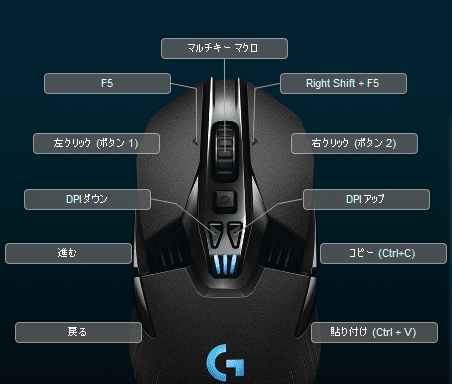
ちなみに僕はこんな風に割り当てました。
DPIダウン/アップについては後述しますが、ホイールを左に傾けるとF5で更新、右に傾けるとShiftキー+F5キーでキャッシュ破棄をして強制的に読み込むスーパーリロードを割り当てました。
僕は良くブログのデザインをいじったりした時にリロードするんですが、通常のリロードだとブラウザにキャッシュが残っていてデザイン変更が反映されないんです。
そこでShiftキー+F5キーにする事によってキャッシュを強制的に破棄して新しく読み込みが出来るスーパーリロードを割り当て、これが凄く便利です。
後付した右側にある2つのキーはそれぞれコピー(Ctrlキー+Cキー)とペースト(Ctrlキー+Vキー)を割り当てています。
これは単純にブログを書いている時、コピペする機会が結構あるからですね。
特に校正段階だと文の前後入れ替えとかで多様するのでキーボードに触れずに出来るのは本当時間短縮出来てめちゃくちゃ便利です。
更にホイール押下部分にはマクロ機能を割り当てて、先述したような全選択(Ctrlキー+Aキー)→コピー(Ctrlキー+Cキー)を割り当てています。
これは単純に文章消滅が怖いので常に全文コピペしてた名残ですね・・・笑。
これがボタン一発で出来るのは本当捗ります!
DPIキーとは
ホイールの手前側にある2つのDPIキーですが、DPIとはDots Per Inchの略で1インチ辺りの解像度を示します。
このキーを押すとマウス本体を1インチ動かした時に、画面上でドットいくつ分動くかを上げたり下げたり変更出来るんですね。
これ僕のようなブロガーには凄い地味ですが便利で、画像編集なんかをしている時に細かい配置を変えたい時にあえてDPIを低くするとマウスを同じだけ動かしても画面上動く距離が小さくなります。
つまりより精密に配置が出来るんですね。
僕みたいな画像編集なんてほとんどやらないユーザーですら便利だと思うんで、画像編集を良くされる方だと多分めちゃくちゃ便利だと思います笑。
当然DPIキーにも別のキーの割り当てが出来ますので、使用されない方は別のキーを割り当てる事が可能です!
有線/無線兼用
このG903は有線マウスとしても無線マウスとしても使用可能です。
と言っても僕は基本的に無線派でデスク周りのケーブルを1本でも減らしたい人間なので基本的に無線ですね笑。
無線は良く遅延(レイテンシー)が心配されますが、ぶっちゃけ普段使いで遅延なんて絶対気になりません。
ハイレベルなゲーマーの皆様ならともかく、普段使い前提なら間違い無く無線が便利です。
更に僕のオススメは後述するPOWERPLAYと言うワイヤレス充電機能を導入する事です。
今この記事を執筆している最中もPOWERPLAYを使っているんですが本当色々なストレスから開放された感が半端ないです笑。
是非セットで使いたい!POWERPLYA G-PMP-001

G903と同じくLogicool GシリーズのG703向けにG-PMP-001と言うワイヤレス充電マウスパッドが発売されています。
G903はこのG-PMP-001と組み合わせて真価を発揮すると言っても過言じゃないぐらいすげー便利なマウスパッドです。
このマウスパッドを一言で説明すると、ワイヤレス充電兼ワイヤレスレシーバー。
つまりこいつを使うことで、充電が切れそうだからとわざわざ有線接続する必要が無いしG-PMP-001自体がレシーバーなのでG903に付属していたワイヤレスレシーバーを使う必要も無いんです。

使い方は簡単、今までマウスに接続したりワイヤレスレシーバー接続していたmicroUSBケーブルをG-PMP-001に接続します。
そしてもう一つ、G903側に付属のワイヤレスアダプターを取り付ければOKです。
特に面倒な設定等不要でいきなり使えます。
この手軽さも高評価点ですね。
更にワイヤレス充電に関しては、過充電を防ぐため100%まで達したら自動的に給電をストップしてくれているようです(ゲームソフトウェア上で確認すると、100%の時は充電表示になっていませんでした)。
つまりユーザーは何も考えずにただこのマウスパッドの上でマウスを使えば良いだけ。
めちゃくちゃ親切設計じゃないですか・・・?
付属品
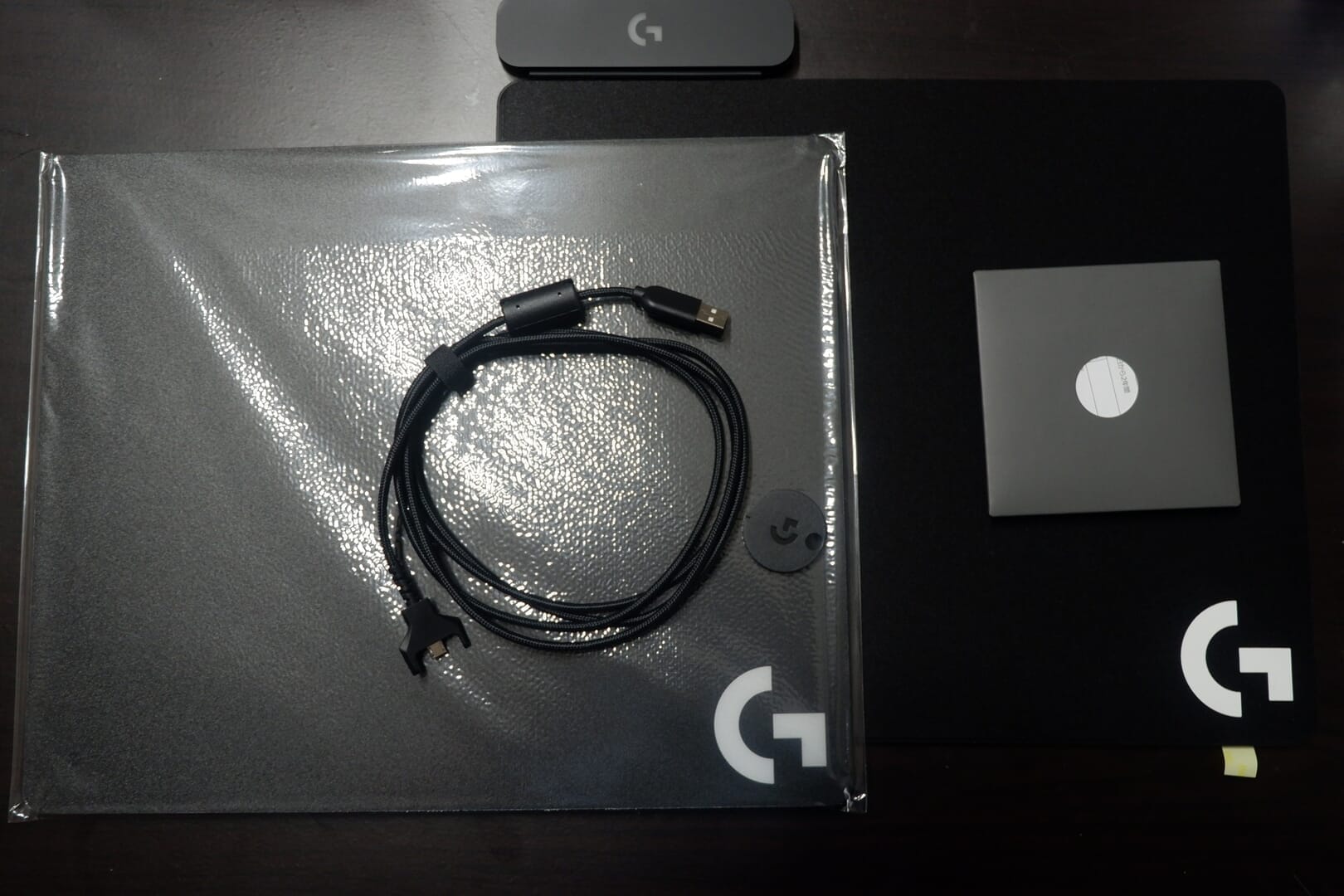
G-PMP-001には以下の付属品が同梱されています。
- 本体
- ユーザーマニュアル
- 保証書
- microUSBケーブル
- ワイヤレスレシーバー
- マウスパッド(マッド)
microUSBケーブルはG903に付属しているものと全く同じなので、どちらを使用しても問題ありません。
めっちゃでかい!

このG-PMP-001なんですが、正直めちゃくちゃでかいです。
最近のマウスパッドってこんなにでかいのか・・・と思うほど。
縦28.5cm×横34cmですからね、A4用紙よりでかいです笑。
その分作業スペースは確保出来ますが、導入される場合は物理的なスペースを確認して下さい!
質感

まずは本体裏面ですが、一番近い例えをするとカッターマットでしょうか。
非常に滑りにくく比較的固めな材質で、ちょっとやそっとじゃ机上でずれる事はまずないでしょう。
マウスパッドがずれたら全く意味がないので、ここは安心出来ますね。

表面は取り替え可能になっていて、最初から配置されているものと同梱されているもの2枚から好みの方を選ぶ事が出来ます。
最初から配置されているものは非常に細かい布で触っていて高級感がありますね。
同梱品の方は少しマッド寄りと言うか本体裏面の材質に近いものがあります。
僕は前者の方が好みだったのでそちらを使用していますが、好みの方を選んで頂ければ良いと思います!
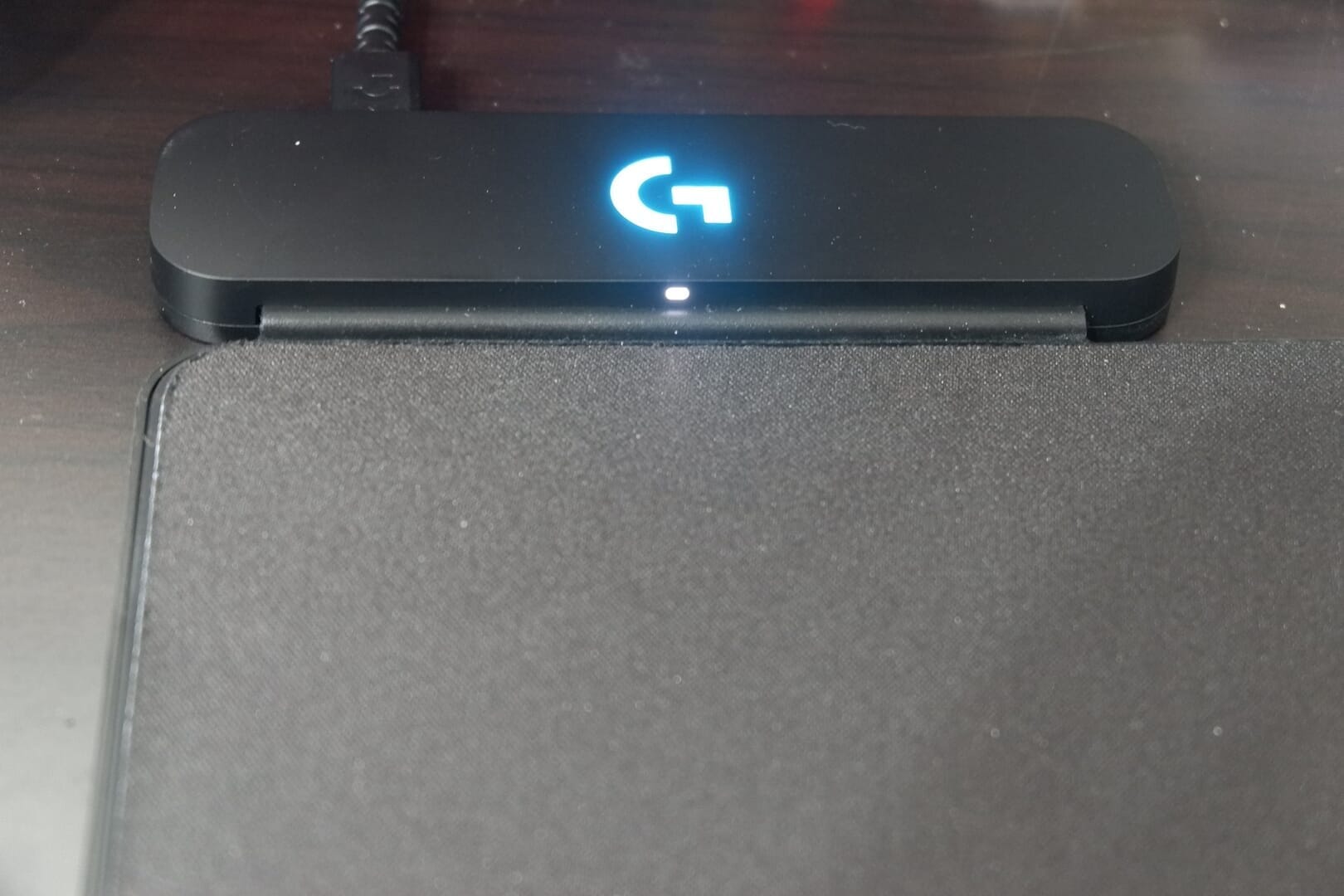
おそらく本体左上のこの部分がレシーバーを兼ねていると思うんですが、ゴムに近いプラスチックのような質感でやはり高級感がありますね。
Logicool ゲームソフトウェアで出来る事
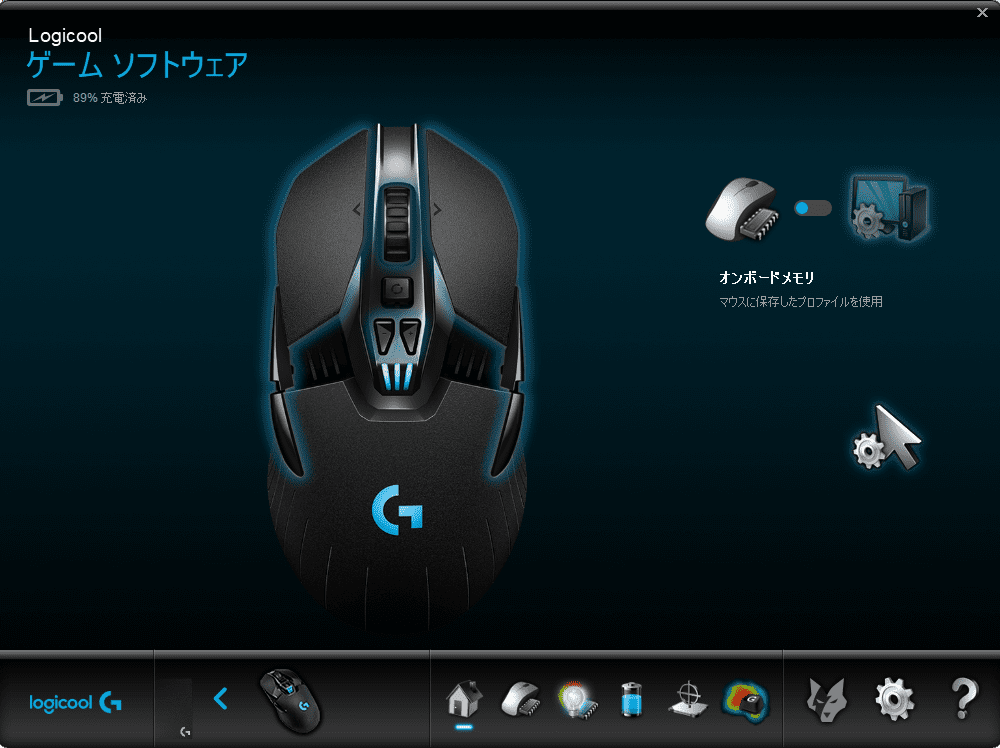
G903をフル活用するためには、Logicoolゲームソフトウェアを使う必要があります。
このLogicoolゲームソフトウェアを使うと先述したキー割り当てやバッテリー状態の表示、マウスパッドの管理等々を行えます。

例えばこの煌々と光るGロゴとDPIのLEDの色を変えたりオフにしたりなんてのも出来ます。
個人的にはLEDいらないんですが、せっかくついてるんで僕はゆっくり色が変わるような形で設定しました笑。
このソフトウェアは無くてもぶっちゃけ動くんですが、G903を導入したら絶対インストールしておきましょう。
キー割り当てだけでも行って自分好みに変えて使うのが多機能マウスの素晴らしいところです!
普段使いにも最強!とても使いやすいG903+G-PMP-001
このG903はゲーミングマウスと言う名前にはなっていますが、僕のようにデスクトップパソコンで普段ブログを書いているユーザーにとっては使いやすさが半端無いです。
特に高品質なワイヤレスマウスでありながら充電が実質不要、さらに品質の良いマウスパッドとして使えると言う事で非常に満足感が高い買い物でした。
一度触ると離れられない上質な質感、ゲーム目的だけでは無く是非普段使いに使って欲しいなーと思います!




コメント